VMware Workstation Player je namizna programska oprema za virtualizacijo, ki vam omogoča zagon več ločenih operacijskih sistemov na enem računalniku.
Z predvajalnikom VMware lahko ustvarjate in vodite lastne navidezne stroje in ocenjujete programsko opremo, ki jo distribuirajo kot navidezna naprava številni ponudniki programske opreme, ki so na voljo na VMware's Solution Exchange .
VMware Player ni odprtokoden in je brezplačen samo za osebno nekomercialno uporabo. Če iščete odprtokodno platformo za virtualizacijo, poskusite Oraclov VirtualBox .
V tem članku je opisano, kako namestiti VMware Workstation Player v Ubuntu 20.04.
Pogoji #
Za pravilno namestitev in delovanje programa VMware Player mora vaš sistem izpolnjevati naslednje zahteve:
- 1.3-GHz ali hitrejši 64-bitni CPU, predstavljen leta 2011 ali novejši.
- Najmanj 2 GB RAM-a / 4 GB RAM-a ali več.
Namestitev predvajalnika VMware Workstation Player na Ubuntu #
Prvi korak je namestitev odvisnosti gradnje. Odprite terminal in zaženite naslednje ukaze:
posodobitev sudo aptsudo apt install build-bistvene linux-headers-generic
Najnovejšo različico programa VMware Workstation Player je mogoče prenesti s strani za prenos VMware . Uporaba wget za prenos namestitvenega svežnja:
wget --user-agent = "Mozilla / 5.0 (X11; Linux x86_64; rv: 60.0) Gecko / 20100101 Firefox / 60.0 "https: // www.vmware.com / go / getplayer-linuxUkaz bo prenesel najnovejšo različico programa VMware Player, ki je v času pisanja tega članka različica 16.1.0.
Ko je prenos končan, naredite namestitveno datoteko izvedljivo:
chmod + x getplayer-linuxNamestitev je precej preprosta, zaženite namestitveni program in sledite navodilom na zaslonu:
sudo ./ getplayer-linux --obvezno --eulas-dogovorjenoThe --zahteva option prisili namestitveni program, da prikaže samo zahtevana vprašanja.
Namestitev lahko traja nekaj minut. Med namestitvijo boste videli informacije o napredku.
Izdvajanje namestitvenega programa VMware… končano. Namestitev VMware Player 16.1.0 Konfiguriranje ... [################################################ #########################] 100% namestitev je bila uspešna. Na tem mestu imate v sistemu Ubuntu nameščen predvajalnik VMware Workstation Player.
Če želite zagnati predvajalnik, odprite vrstico za iskanje Dejavnosti, vnesite »VMware Workstation Player« in kliknite ikono.
Ko aplikacijo zaženete prvič, se prikaže okno, kot je prikazano spodaj, v katerem vas vpraša, ali želite VMware Workstation Player brezplačno uporabljati za osebno nekomercialno uporabo:
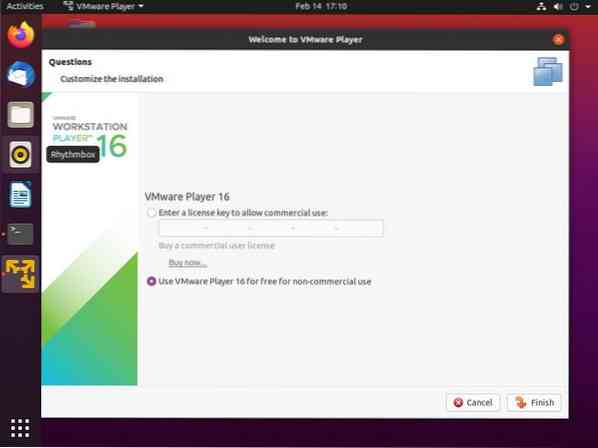
Izberite, kliknite na v redu in predvajalnik se bo zagnal.
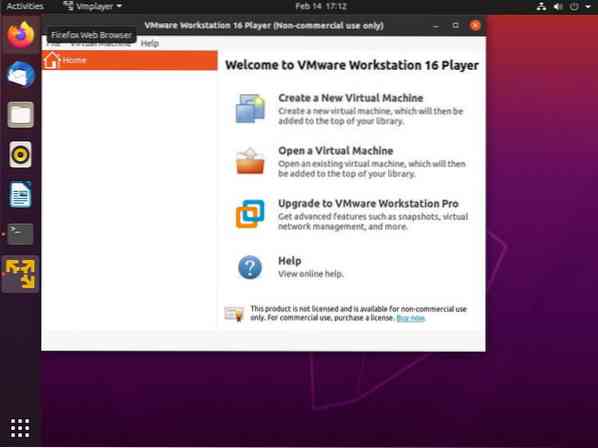
Odstranitev predvajalnika VMware #
Če želite iz nekaterih razlogov odstraniti VMware Player, uporabite naslednji ukaz:
sudo / usr / bin / vmware-installer -u vmware-predvajalnikVprašani boste, ali želite ohraniti konfiguracijske datoteke:
Vse informacije o konfiguraciji bodo kmalu odstranjene. Ali želite obdržati svoje konfiguracijske datoteke? Za preklic odstranitve lahko vnesete tudi 'quit' ali 'q'. [da]: Pritisnite "Enter" in VMware Player bo odstranjen iz vašega sistema:
Odstranitev namestitvenega programa VMware 3.0.0 Dekonfiguriranje ... [################################################ #########################] 100% odstranitev je bila uspešna. Zaključek #
Pokazali smo vam, kako namestite predvajalnik VMware Workstation Player v sistem Ubuntu. Zdaj lahko raziščete možnosti aplikacije in ustvarite svoj prvi navidezni stroj.
Če želite izvedeti več o predvajalniku VMware Workstation Player, obiščite njihovo uradno stran z dokumentacijo.
Če imate kakršna koli vprašanja, pustite komentar spodaj.
 Phenquestions
Phenquestions



